Einführung
Minikube ist eine Open-Source-Software zum Einrichten eines Kubernetes-Clusters mit einem einzelnen Knoten auf Ihrem lokalen Computer. Die Software startet eine virtuelle Maschine und führt darin einen Kubernetes-Cluster aus, sodass Sie lokal in einer Kubernetes-Umgebung testen können.
Minikube ist ein Tool, das einen Kubernetes-Cluster mit einem Knoten in einer virtuellen Maschine auf Ihrem Laptop ausführt.
In diesem Tutorial zeigen wir Ihnen, wie Sie Minikube unter CentOS 8 installieren.
Voraussetzungen
- Ein System mit CentOS 8
- Ein Benutzerkonto mit sudo Privilegien.
- docker hat mehr als 1899 MiB für Kubernetes
Installation
Befolgen Sie einfach die nachstehenden Schritte, um den Minikube einzurichten richtig.
- Aktualisieren Sie Ihr System
sudo dnf update -y- Installieren Sie KVM-Hypervisor Da Sie den Single-Node-Cluster in einer virtuellen Maschine ausführen werden, müssen Sie eine Virtualisierungssoftware einrichten.
Hinweis :Wir zeigen Ihnen, wie Sie den KVM-Hypervisor schnell installieren.
Wenn Sie weitere Einzelheiten zur Installation von KVM auf Ihrem Linux-Rechner erfahren möchten, besuchen Sie bitte den unten stehenden Link.
KVM-Hypervisor- Beginnen Sie mit der Installation der erforderlichen Pakete. Starten und aktivieren Sie dann die libvirtd verarbeiten.
sudo dnf -y install epel-release
sudo dnf -y install libvirt qemu-kvm virt-install virt-top libguestfs-tools bridge-utils
sudo systemctl start libvirtd
sudo systemctl enable libvirtd- Fügen Sie Ihren sudo-Benutzer zur libvirt hinzu Gruppe.
sudo usermod -a -G libvirt $(whoami)- Öffnen Sie die Konfigurationsdatei der Virtualisierung.
sudo vim /etc/libvirt/libvirtd.conf- Stellen Sie sicher, dass die folgenden Zeilen dieselben Werte wie unten gezeigt haben.
unix_sock_group = "libvirt
unix_sock_rw_perms = "0770"- Starten Sie den libvirtd-Dienst neu
sudo systemctl restart libvirtd- Installieren Sie das neueste Minikube Paket
wget https://storage.googleapis.com/minikube/releases/latest/minikube-linux-amd64- Geben Sie ihm die Dateiausführungsberechtigung
chmod +x minikube-linux-amd64- Verschieben Sie es nach /usr/local/bin
sudo mv minikube-linux-amd64 /usr/local/bin/minikube- Überprüfen Sie die Installation von Minikube, indem Sie die Version überprüfen
minikube version
- Installieren Sie Kubectl indem Sie das Paket herunterladen, führen Sie den folgenden Befehl aus
curl -LO https://storage.googleapis.com/kubernetes-release/release/`curl -s https://storage.googleapis.com/kubernetes-release/release/stable.txt`/bin/linux/amd64/kubectl- Geben Sie der Führungskraft die Erlaubnis für Kubectl
chmod +x kubectl- Verschieben Sie es in dasselbe Verzeichnis, in dem Sie Minikube gespeichert haben das ist /usr/local/bin
sudo mv kubectl /usr/local/bin/- Überprüfen Sie auch Kubectl, indem Sie seine Version überprüfen
kubectl version --client -o json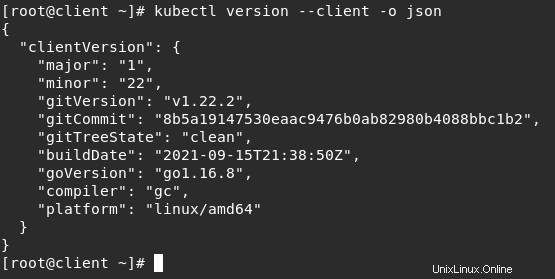
- Starte Minikube mit Minikube start Befehl und starten Sie einen Einzelknoten-Cluster in einer virtuellen Maschine, indem Sie die folgenden Befehle ausführen
sudo groupadd docker
sudo usermod -aG docker $USER
sudo usermod -aG docker $USER && newgrp docker
sudo systemctl start docker
minikube startHINWEIS :
Wenn Sie Minikube innerhalb einer VM ausführen, ziehen Sie die Verwendung von –driver=none in Betracht
Befolgen Sie also einfach die obigen Schritte, aber ersetzen Sie den Minikube-Start Befehl mit minikube start –driver=none
So wird es sein:
sudo usermod -aG docker $USER
sudo usermod -aG docker $USER && newgrp docker
sudo systemctl start docker
minikube start --driver=noneGemäß:https://minikube.sigs.k8s.io/docs/reference/drivers/none/
Zugriff auf die Minikube-Webkonsole
Wenn Sie das Minikube-Dashboard aktivieren und sich bei der Konsole anmelden möchten, müssen Sie die folgenden Schritte ausführen:
- Überprüfen Sie zuerst den Status von Minikube mit dem Befehl
minikube status- Listen Sie die mit kubectl aktivierten Add-Ons auf
minikube addons list- Starten Sie den Minikube
minikube start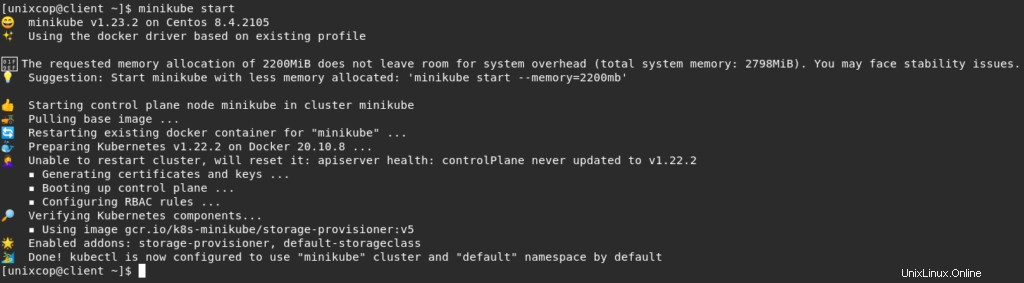
- Aktivieren Sie dann das Dashboard von Minikube mit dem folgenden Befehl
minikube dashboardDieser Befehl erstellt einen Link, der bewirkt, dass der lokale Host wie gezeigt auf einem zufälligen Port von Minikube-Ports lauscht

- Kopieren Sie den Link, gehen Sie dann zu Ihrem Browser und fügen Sie ihn ein. Sie werden wie gezeigt automatisch zum Minikube-Dashboard weitergeleitet.
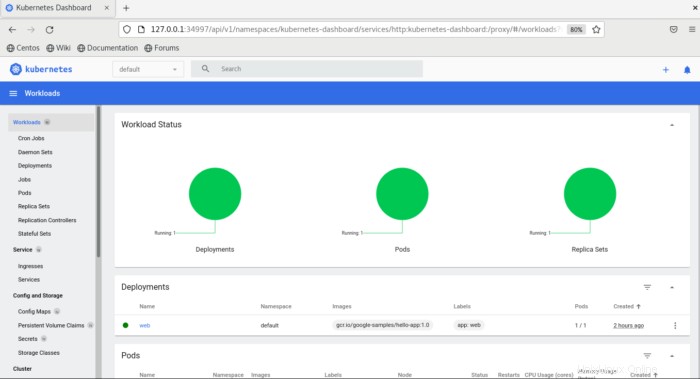
- Sie können denKubernetes-Dienst überprüfen mit einem Klick auf Service Abschnitt auf der linken Seite wie gezeigt
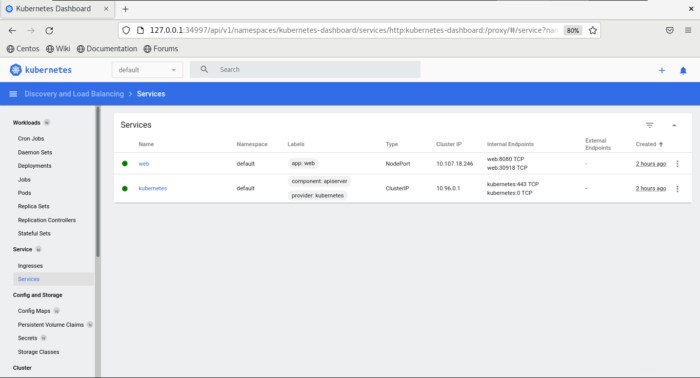
Schlussfolgerung
In diesem Artikel sollten Sie Minikube erfolgreich installiert haben auf Ihrem CentOS 8.
Jetzt können Sie alle Funktionen von Kubernetes auf Ihrem lokalen Computer erkunden.